ສາລະບານ
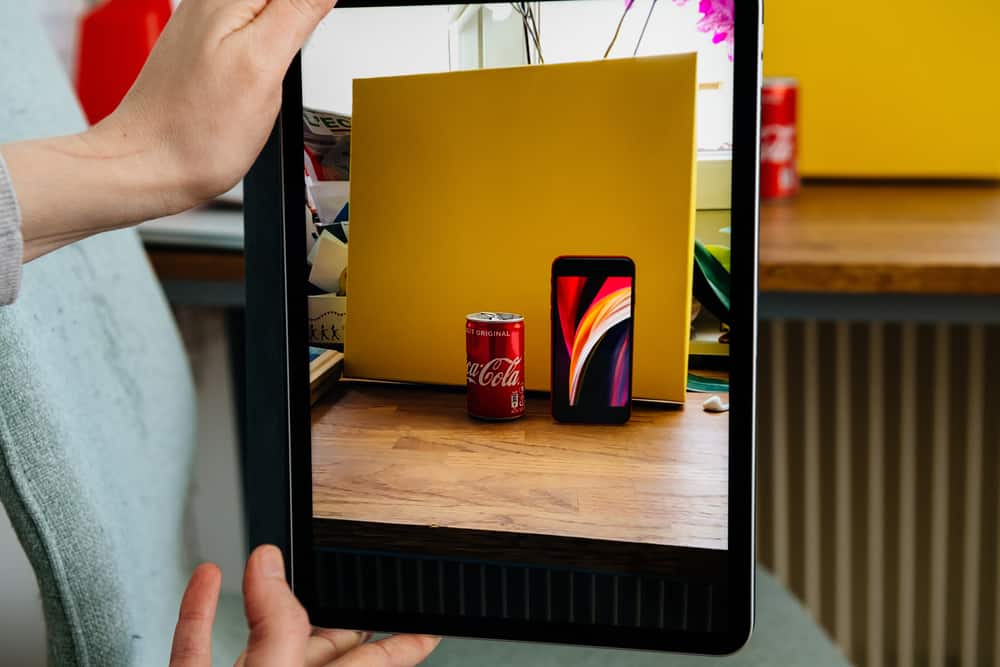
ອົງປະກອບທີ່ປະກອບເຂົ້າໃນການວັດແທກຂອງ iPad ແມ່ນ ຂະໜາດໜ້າຈໍ , ຄວາມກວ້າງ , ຄວາມເລິກ , ແລະ ຄວາມສູງ >. ເນື່ອງຈາກ iPads ມີຂະຫນາດທີ່ແຕກຕ່າງກັນ, ທ່ານສາມາດວັດແທກໄດ້ໂດຍບໍ່ຕ້ອງໃຊ້ຄວາມພະຍາຍາມຫຼາຍ.
ຄຳຕອບດ່ວນວາງໄມ້ບັນທັດ ຕາມເສັ້ນຂວາງໃນໜ້າຈໍ ເພື່ອວັດແທກຂະໜາດໜ້າຈໍ iPad ແລະວັດແທກຈາກມຸມຂວາເທິງຂອງອຸປະກອນໄປຫາມຸມຊ້າຍລຸ່ມເປັນນິ້ວ. ວາງໄມ້ບັນທັດ ຫຼືເທບ ຂະໜານກັບດ້ານທີ່ຍາວກວ່າ ເພື່ອວັດແທກຄວາມສູງຂອງ iPad. ສໍາລັບຄວາມກວ້າງ, ວັດແທກຈາກຫນ້າຈໍ ຊ້າຍຫາມຸມຂວາ .
iPad ຂອງ Apple ແມ່ນໜຶ່ງໃນອຸປະກອນທີ່ຂາຍດີທີ່ສຸດທີ່ມີຢູ່ໃນມື້ນີ້. ມັນເປັນທາງເລືອກທີ່ດີເລີດສໍາລັບຄອມພິວເຕີແລະດີເລີດສໍາລັບການເຮັດວຽກ, ການເບິ່ງຮູບເງົາ, ແລະ surfing ອິນເຕີເນັດ. ຢ່າງໃດກໍຕາມ, ທ່ານອາດຈະຖືກລໍ້ລວງໃຫ້ຮູ້ຂະຫນາດທີ່ຖືກຕ້ອງຂອງ iPad ຂອງທ່ານສໍາລັບຈຸດປະສົງຕ່າງໆ.
ໃນບົດຄວາມນີ້, ພວກເຮົາຈະປຶກສາຫາລືວິທີການວັດແທກຂະຫນາດ iPad ດ້ວຍການຊ່ວຍເຫຼືອຂອງຄໍາແນະນໍາຂັ້ນຕອນທີ່ງ່າຍດາຍ.
ຕາຕະລາງ- ການວັດແທກຂະຫນາດຫນ້າຈໍ iPad
- ວິທີ #1: ການກໍານົດຂະຫນາດໂດຍ iPad Model
- ຂັ້ນຕອນທີ 1: ການຊອກຫາຈໍານວນຕົວແບບ iPad
- ຂັ້ນຕອນ #2: ການກວດສອບຂະຫນາດ iPad
- ວິທີ #1: ການກໍານົດຂະຫນາດໂດຍ iPad Model
- ວິທີ #2: ການວັດແທກຂະຫນາດດ້ວຍຕົນເອງ
- ຂັ້ນຕອນ #1: ກຽມພ້ອມທີ່ຈະວັດແທກຂະຫນາດ
- ຂັ້ນຕອນ #2: ການວັດແທກຄວາມກວ້າງ
- ຂັ້ນຕອນ #3: ການວັດແທກຄວາມສູງ
- ຂັ້ນຕອນ #4: ການວັດແທກຄວາມເລິກ
- ຂັ້ນຕອນ #5: ການວັດແທກຂະຫນາດຫນ້າຈໍ
<10 - ສະຫຼຸບ
- ຖືກຖາມເລື້ອຍໆຄຳຖາມ
ການວັດແທກຂະໜາດໜ້າຈໍ iPad
ຖ້າທ່ານກຳລັງຄິດຫາວິທີວັດແທກຂະໜາດ iPad, ນີ້ແມ່ນສອງວິທີທີ່ຈະຊ່ວຍທ່ານເຮັດອັນນີ້ໃຫ້ສຳເລັດໂດຍໄວ.<4
ວິທີ #1: ກຳນົດຂະໜາດຕາມຕົວແບບ iPad
ຮູບແບບ iPad ທີ່ທ່ານໃຊ້ບອກທ່ານຫຼາຍຢ່າງກ່ຽວກັບອຸປະກອນຂອງທ່ານ, ລວມທັງຂະໜາດ ແລະຄຸນສົມບັດຂອງມັນ. ເພື່ອວັດແທກຂະໜາດຂອງ iPad ຂອງທ່ານຕາມແບບຈໍາລອງຂອງມັນ, ໃຫ້ເຮັດຕາມຂັ້ນຕອນເຫຼົ່ານີ້.
ຂັ້ນຕອນ #1: ຊອກຫາໝາຍເລກຮຸ່ນ iPad
ວິທີທີ່ໄວເພື່ອຊອກຫາໝາຍເລກຕົວແບບຂອງ iPad ຂອງທ່ານແມ່ນເພື່ອ ພິກ. ອຸປະກອນຂອງທ່ານ ແລະຊອກຫາ ເລກແບບຈໍາລອງ ຢູ່ທາງລຸ່ມຂອງປົກຫຼັງ. ຢູ່ບ່ອນນີ້, ທ່ານຈະເຫັນການພິມນ້ອຍໆເລີ່ມຕົ້ນ ດ້ວຍ ຕົວອັກສອນ A ຕາມດ້ວຍ ຕົວເລກສີ່ໂຕ.
ຖ້າໝາຍເລກຕົວແບບຢູ່ຝາຫຼັງ. ຖືກພິມຜິດ ຫຼືຖືກຖອດອອກ, ທ່ານສາມາດໃຊ້ໝາຍເລກຕົວແບບອື່ນທີ່ເອີ້ນວ່າ ໝາຍເລກການສັ່ງຊື້ . ເພື່ອຊອກຫາຕົວເລກຄໍາສັ່ງ, ໄປທີ່ ການຕັ້ງຄ່າ ໃນ iPad ຂອງທ່ານແລະໄປທີ່ແຖບ “ ທົ່ວໄປ ”.
ຊອກຫາ ແລະແຕະໃສ່ຕົວເລືອກ “ ກ່ຽວກັບ ”. ເຈົ້າຈະພົບເຫັນ ໝາຍເລກຕົວແບບ ໃນຮູບແບບຂອງ ຕົວອັກສອນ ແລະຕົວເລກ ຖັດຈາກຕົວເລືອກ “ ຕົວແບບ ”. ໝາຍເລກຄຳສັ່ງຊື້ເລີ່ມຕົ້ນດ້ວຍ ຕົວອັກສອນ M .
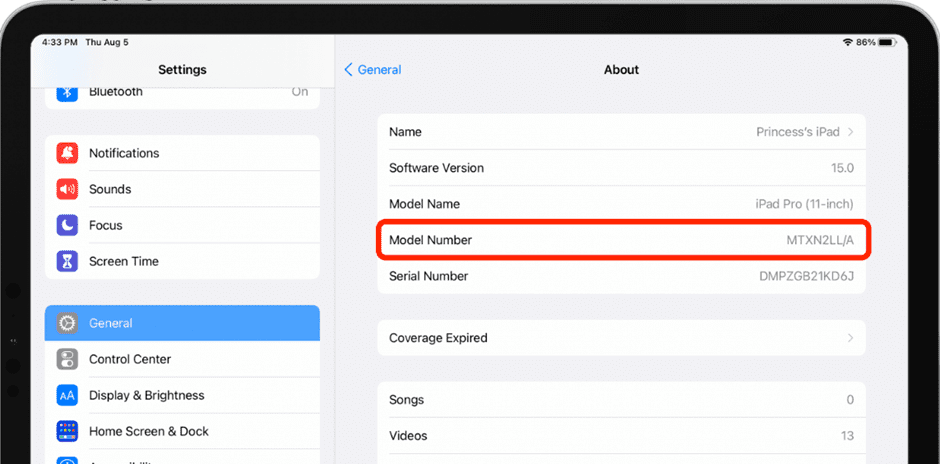
ຂັ້ນຕອນ #2: ການກວດສອບຂະໜາດ iPad
ຕອນນີ້ທ່ານມີແບບ ຫຼື ໝາຍເລກຄຳສັ່ງຊື້ແລ້ວ, ເປີດໂຕ ບຣາວເຊີ ແລະຊອກຫາຮູບແບບ iPad ຂອງທ່ານອອນໄລນ໌. ທ່ານຈະຊອກຫາຂະຫນາດ iPad ຂອງທ່ານ (ຄວາມກວ້າງ, ຄວາມສູງ, ຄວາມເລິກ, ແລະຂະຫນາດຫນ້າຈໍ) ຢູ່ໃນເວັບໄຊທ໌ການທົບທວນຄືນທີ່ແຕກຕ່າງກັນພາຍໃຕ້“ Specifications “.
ເບິ່ງ_ນຳ: ແອັບ AR Doodle ແມ່ນຫຍັງ? ເຄັດລັບທ່ານຍັງສາມາດກວດເບິ່ງຂະຫນາດ iPad ຂອງທ່ານຢູ່ໃນ ເວັບໄຊທ໌ທາງການຂອງ Apple ໂດຍການຊອກຫາມັນຈາກບັນຊີລາຍການ.
ວິທີການ #2 : ການວັດແທກຂະໜາດດ້ວຍຕົນເອງ
ການເລືອກຂະໜາດທີ່ເໝາະສົມຂອງກໍລະນີ iPad ປ້ອງກັນສຳລັບອຸປະກອນຂອງທ່ານອາດຈະງ່າຍດາຍຖ້າທ່ານມີອຸປະກອນຢູ່ໃນມື. ເພື່ອວັດແທກຂະໜາດຂອງ iPad ຂອງທ່ານ, ໃຫ້ເຮັດຕາມຂັ້ນຕອນລຸ່ມນີ້.
ຂັ້ນຕອນ #1: ການກຽມພ້ອມທີ່ຈະວັດແທກຂະໜາດ
ວາງ iPad ຂອງທ່ານຢູ່ເທິງພື້ນ ລະດັບ. ໃນທິດທາງແນວຕັ້ງ. ໃຫ້ແນ່ໃຈວ່າມັນ ຫັນຫນ້າຂຶ້ນ , ແລະດ້ານແຄບຂອງມັນຂະຫນານກັບຮ່າງກາຍຂອງທ່ານ. ຖອດອຸປະກອນເສີມທັງໝົດອອກ ທີ່ສາມາດກາຍເປັນອຸປະສັກໃນການວັດແທກດ້ານຂ້າງ.
ຂັ້ນຕອນ #2: ການວັດແທກຄວາມກວ້າງ
ເອົາ ໄມ້ບັນທັດ ຫຼືເທບວັດແທກ ແລະ ເລີ່ມການວັດແທກອຸປະກອນ ຄວາມກວ້າງ ຈາກ ຊ້າຍຫາຂວາ ຂອງຫນ້າຈໍ. ສໍາລັບການວັດແທກທີ່ຖືກຕ້ອງ, ໃຫ້ແນ່ໃຈວ່າ 0 ສອດຄ່ອງກັບມຸມນອກຂອງ iPad ຂອງທ່ານ.
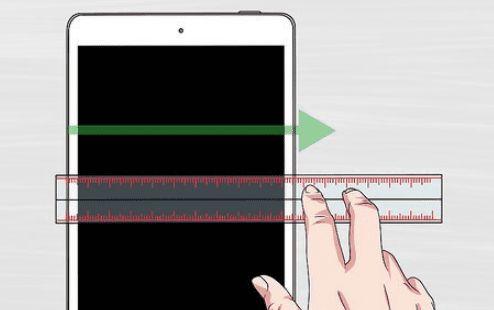 ຫມາຍເຫດ
ຫມາຍເຫດ ທ່ານສາມາດວັດແທກຄວາມກວ້າງຂອງ iPad ໄດ້ໃນ ນິ້ວ ຫຼື millimeters.
ຂັ້ນຕອນ #3: ການວັດແທກຄວາມສູງ
ເພື່ອວັດແທກ ຄວາມສູງ ຂອງ iPad ຂອງທ່ານ, ໃຫ້ວາງໄມ້ບັນທັດ ຫຼື tape ຂະຫນານກັບດ້ານທີ່ຍາວກວ່າ ຂອງອຸປະກອນຂອງທ່ານ. ໃຫ້ແນ່ໃຈວ່າວັດແທກຈາກເທິງຫາມຸມລຸ່ມ.
ຂັ້ນຕອນ #4: ການວັດແທກຄວາມເລິກ
ເພື່ອຮູ້ວ່າ iPad ຂອງທ່ານຫນາເທົ່າໃດ, ໃຫ້ຖືໄມ້ບັນທັດ ຕັ້ງສາກກັບຄວາມເລິກ ຂອງອຸປະກອນຂອງທ່ານ. ໄມ້ບັນທັດສູນຄວນສອດຄ່ອງກັບພື້ນຜິວຮາບພຽງທີ່ iPad ນອນ, ແລະຕໍ່ໄປ, ວັດແທກມັນຢູ່ເທິງສຸດ.
ຂັ້ນຕອນ #5: ການວັດແທກຂະໜາດໜ້າຈໍ
ຫາກທ່ານຕ້ອງການຮູ້ຂະໜາດໜ້າຈໍ iPad ຂອງທ່ານ, ໃຫ້ໃຊ້ໄມ້ບັນທັດ ແລະວັດແທກມັນຈາກມຸມຂວາເທິງຂອງອຸປະກອນ ໄປຫາ ມຸມຊ້າຍລຸ່ມຂອງມັນ ນິ້ວ.
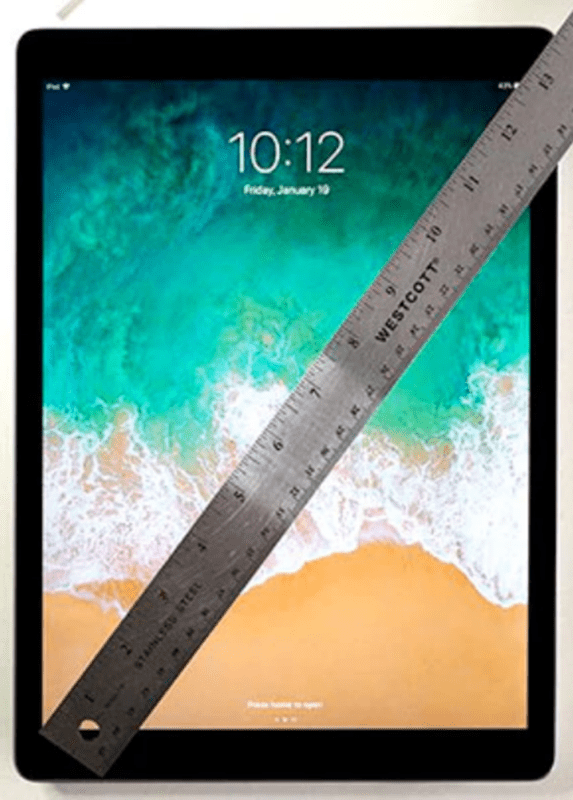 ຈົ່ງຈື່ໄວ້
ຈົ່ງຈື່ໄວ້ ການວັດແທກຂະໜາດໜ້າຈໍ ບໍ່ຄວນລວມເອົາ ຄວາມບໍ່ເຄື່ອນໄຫວ ຂອບສີດຳ ຫຼືຄວາມກວ້າງຂອງ bezel .
ສະຫຼຸບ
ໃນຄູ່ມືນີ້ກ່ຽວກັບການວັດແທກຂະຫນາດ iPad, ພວກເຮົາໄດ້ປຶກສາຫາລືສອງວິທີທີ່ແຕກຕ່າງກັນແລະໄວໃນການຄິດໄລ່ຂະຫນາດຂອງອຸປະກອນຂອງທ່ານຢ່າງຖືກຕ້ອງກ່ຽວກັບຄວາມກວ້າງ, ຄວາມເລິກ, ຄວາມຍາວ, ແລະຫນ້າຈໍ.
ເບິ່ງ_ນຳ: ວິທີການເຮັດໃຫ້ໂມງປຸກດັງຂຶ້ນໃນ iPhoneພວກເຮົາຫວັງວ່າທ່ານໃນປັດຈຸບັນທີ່ທ່ານຮູ້ຂະຫນາດ iPad ຂອງທ່ານທີ່ຈະປ່ຽນ / ແທນທີ່ຫນ້າຈໍຂອງທ່ານຫຼືຊື້ຖົງຢາງປ້ອງກັນຫຼັງຈາກການຕະຫຼາດຕາມຄວາມເຫມາະສົມ.
ຄຳຖາມທີ່ພົບເລື້ອຍ
iPad ລຸ້ນໃດແຕກຕ່າງກັນ?Apple ປະຈຸບັນມີ iPad 4 ລຸ້ນທີ່ແຕກຕ່າງກັນ: iPad , iPad Mini , iPad Air , ແລະ iPad Pro . ແຕ່ລະຮຸ່ນມີລັກສະນະສະເພາະ, ສະເພາະ ແລະຂະໜາດຂອງມັນ.
The iPad Mini ແມ່ນຂະຫນາດນ້ອຍສຸດທີ່ມີ ຂະຫນາດຫນ້າຈໍ 7.9 ນິ້ວ ແລະຖືກອອກແບບສໍາລັບການເຄື່ອນທີ່. iPad ມີຂະໜາດໃຫຍ່ກວ່າດ້ວຍ 10.2 ນິ້ວ ຂະໜາດໜ້າຈໍ ແລະເປັນທາງເລືອກທີ່ດີສຳລັບຜູ້ທີ່ຕ້ອງການຄວາມສົມດູນຂອງການເຄື່ອນທີ່ ແລະ ການໃຊ້ງານ. iPad Air ມີຫນ້າຈໍ 10.5 ນິ້ວ 3> ແລະຖືກອອກແບບສໍາລັບພະລັງງານແລະການທໍາງານຫຼາຍທີ່ສຸດ.
